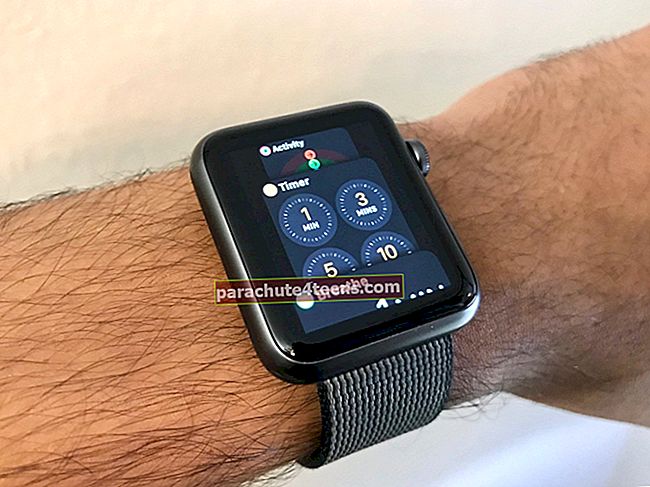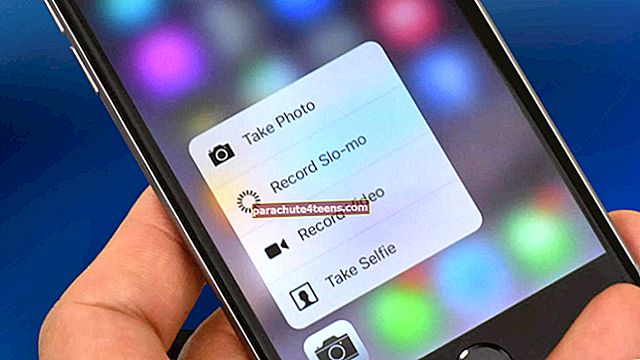Andmete eksportimine iPhone'i rakendusest Health on kohati vajalik. See rakendus salvestab palju olulist teavet, nagu sammude arv, tõusud lennud ja isegi vererõhk, elektrokardiogrammid (EKG), küllastumine hapnikuga jne. Need üksikasjad on juba varundatud ja salvestatud iCloudis ohutult.
Siiski võib esineda olukordi, kus peate neid andmeid suurelt ekraanilt vaatama või oma arstile saatma. Sellistes tingimustes peate andmed eksportima rakendusest iPhone Health. Vaatame samme selleks.
Kuidas terviseandmeid iPhone'ist eksportida ja importida
- Kuidas terviseandmeid iPhone'ist eksportida
- Terviseandmete teisaldamine iPhone'i QS-juurdepääsu abil
- Kuidas terviseandmeid uude iPhone'i importida rakenduse Health Data Importer rakendusega
Kuidas eksportida oma iPhone'i terviseandmeid
Terviseandmete eksportimise samme on varasemast veidi muudetud.
Samm 1. Käivitage Tervise rakendus oma iPhone'is.

2. samm. Puudutage ikooni Profiili pilti paremal üleval.

3. samm. Puudutage Eksportige kõik terviseandmed → Eksport.

4. samm. Nüüd võite Salvestage need andmed rakendusse Failid või saatke see endale või oma arstile e-kirjaga. See eksporditakse ZIP-failina. Selle faili sees on teie terviseandmed XML-vormingus.

Märge: Kui te ei näe valikut Salvesta failidesse või mõnda muud valitud rakendust, puudutage nuppu MuudaToimingud alt vasakult ja rohelise plussikooni abil lisage rakendus sellele jagamispaanile.
Terviseandmete teisaldamine iPhone'i QS-juurdepääsu abil
Kuigi on olemas mõningaid kolmandate osapoolte rakendusi, mis võimaldavad teil oma terviseandmeid eksportida, oleme leidnud, et QS Access on teistest parem. Veelgi parem, see teisendab kogu teabe erinevalt Tervisest loetavaks CSV-failiks.
Laadige App Store'ist tasuta alla QS Access.
Samm 1. Käivitage QS-juurdepääs oma iOS-i seadmes.
2. samm. Nüüd valige veerud, mida soovite eksportida, ja puudutage nuppu Loo tabel paremas alanurgas.

3. samm. Andke andmetele juurdepääs.

4. samm. Ekraanil näete oma andmete tabelit. Selle eksportimiseks puudutage nuppu Jaga.
5. samm. Järgmisena peate puudutama rakendust, mille andmeid soovite jagada. Selles testis kavatsen selle endale postitada.

See on kõik!
Importige terviseandmeid uude iPhone'i, kasutades rakenduse Health Data Importer rakendust
IOS-i seadme terviseandmete importimiseks peate kasutama kolmanda osapoole rakenduse abi. Terviseimportija (hind 4,99 dollarit) on üsna hea võimalus, mis saab selle töö teie eest ära teha.
Samm 1. Kõigepealt avage e-kiri, mille saatsite endale Mail rakendus.
2. samm. Jagamisvaliku kuvamiseks toksake manust ja hoidke seda all.
3. samm. Puudutage „Terviseandmete importija”.
4. samm. Terviseimportija rakenduses; kaardistage äsja imporditud andmed koos andmepunktidega.
Peate lihtsalt puudutama kõiki andmepunkte ja need täpselt kaardistama. Seejärel puudutage Salvesta. Peate seda korrama iga kategooria puhul.
5. samm. Puudutage Andmete importimine rakendusse Health. See hakkab importima andmeid CSV-failist teie rakendusse Health. Oota ja lase protsessil olla Valmis edukalt. Nüüd avage rakendus Health ja vaadake äsja imporditud andmeid.
See on kõik!
Seega on need viisid, kuidas oma väärtuslikke terviseandmeid iPhone'ist eksportida ja importida. Tervis on rikkus. Alati on soovitatav kasutada andmeid nende paremaks mõistmiseks ja enda paremaks muutmiseks. Me elame hõivatud maailmas, kuid isegi siis ei tohiks oma kalli tervise eest hoolitsemine ohtu sattuda. Loodan, et järgite häid toitumisharjumusi ja olete tervisliku eluviisiga.
Võite piiluda:
- Parimad Apple Watchi fitnessi rakendused
- Parimad unerežiimi jälgimise iPhone'i rakendused
- Kuidas lisada treeningut käsitsi rakendusse iPhone
- Kuidas lubada kukkumistuvastust Apple Watchis
Mida arvate rakendusest Tervis? Jagage oma arvamust meiega allpool toodud kommentaarides.